3D作业标准书.docx
《3D作业标准书.docx》由会员分享,可在线阅读,更多相关《3D作业标准书.docx(9页珍藏版)》请在冰豆网上搜索。
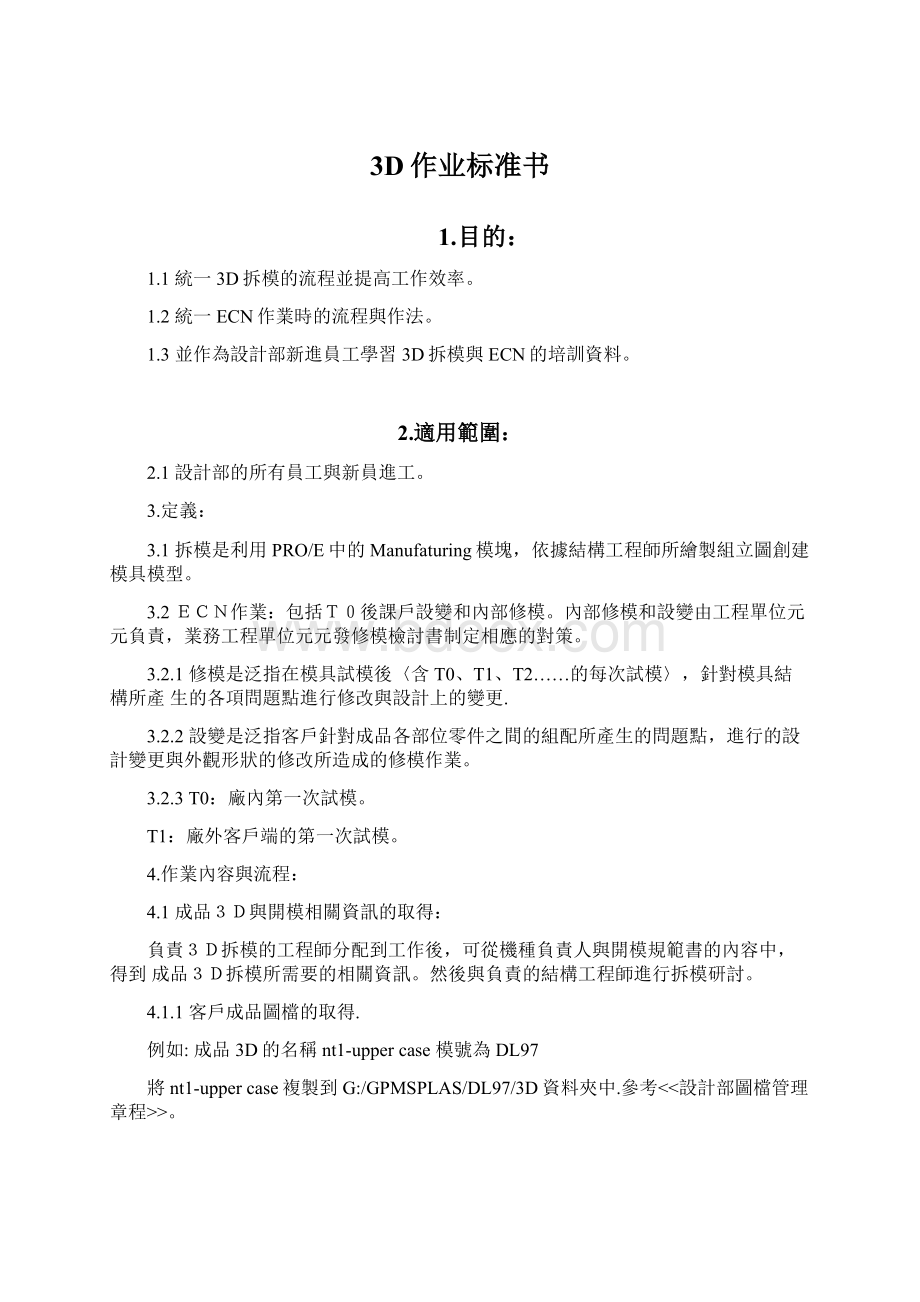
3D作业标准书
1.目的:
1.1統一3D拆模的流程並提高工作效率。
1.2統一ECN作業時的流程與作法。
1.3並作為設計部新進員工學習3D拆模與ECN的培訓資料。
2.適用範圍:
2.1設計部的所有員工與新員進工。
3.定義:
3.1拆模是利用PRO/E中的Manufaturing模塊,依據結構工程師所繪製組立圖創建模具模型。
3.2ECN作業:
包括T0後課戶設變和內部修模。
內部修模和設變由工程單位元元負責,業務工程單位元元發修模檢討書制定相應的對策。
3.2.1修模是泛指在模具試模後〈含T0、T1、T2……的每次試模〉,針對模具結構所產生的各項問題點進行修改與設計上的變更.
3.2.2設變是泛指客戶針對成品各部位零件之間的組配所產生的問題點,進行的設計變更與外觀形狀的修改所造成的修模作業。
3.2.3T0:
廠內第一次試模。
T1:
廠外客戶端的第一次試模。
4.作業內容與流程:
4.1成品3D與開模相關資訊的取得:
負責3D拆模的工程師分配到工作後,可從機種負責人與開模規範書的內容中,得到成品3D拆模所需要的相關資訊。
然後與負責的結構工程師進行拆模研討。
4.1.1客戶成品圖檔的取得.
例如:
成品3D的名稱nt1-uppercase模號為DL97
將nt1-uppercase複製到G:
/GPMSPLAS/DL97/3D資料夾中.參考<<設計部圖檔管理章程>>。
打開PRO/E,首先依次選擇下拉功能表中File→SetWorkingDirectory指令,將路徑改為G:
/GPMSPLAS/DL97/3D。
選擇下拉功能表中File→Open指令,在(FileOpen)對話窗中選中nt1→uppercase,按下Open。
4.1.2開模相關資訊的取得:
>1.確認取得的圖檔是否為最新圖檔。
>2.確認成品圖檔的縮水率。
>3.外觀面的確認及外觀處理方式的確認(咬花、放電花、拋光還是鏡面)。
>4.PL面的位置定義與確認。
>5.公、母模側的拔模角確認、修改與建立。
>6.就客戶所提供的成品2D圖,依其圖上所標示的公差要求(拔模角與公差尺寸上的限制),如為單向公差時,則必須將3D上相對部位的尺寸修改至尺寸公差的中間值,使其成為雙向公差(就3D圖面而言並沒有所謂的正負公差,所有尺寸皆為±0.00),例如:
如果在2D圖面上的尺寸為100+0.100時,
則必須將3D圖檔上將此部份的尺寸修改為100.05±0.00.
4.2整理3D圖面(檔):
4.2.1Bug的處理:
Bug是指客戶所提供的成品圖在圖檔轉換時,有時會產生一些破損面,譬如在兩個以上的面(含兩個)相交處,因邊界線錯位、不相交或在實體中出現的不該存在的線條。
必須先將這些問題點一一解決,並修改成合理的邊界形狀,否則在3D拆模時將造成分模的失敗與不必要的困難點。
解決辦法:
>1.在得到客戶的成品圖檔後,利用INFO→GTOMETRYCHECK指令進行成品檢查的動作可以檢測出有Bug的面。
>2.使用FEATURE→CREATE→SURFAC→COPY〈複製〉指令,將有問題存在的曲面或平面,COPY下來使其成為一個單獨的SURFACE〈曲面〉,再利用FEATURE→CREATE→SOLID→TWEAK→REPLACE指令,利用剛剛COPY下來的SURFACE面取代該處原本有Bug實體曲面或周圍應該與我們所COPY的曲面為同一曲面或平面的碎面。
>3.如無法依前一個步驟將有問題實體曲面取代時,可以先將有問題的區域其相鄰各面先單獨的COPY下來。
再利用FEATURE-CREATE-SOLID-CUT指令,將此區域先行切割一小塊,依所COPY的曲面數分多次CUT,再利用之前所COPY的SURFACE面將CUT的部分一一取代,使其產生一個全新的實體曲面。
>4.解決方法重點是在COPY原有實體曲面(儲存原有特徵資訊)後,將其有問題的部分經過修飾後,再利用修飾過的SURFACE去取代原來有問題實體曲面,使其恢復原本的資訊特徵。
4.2.3繪製成品Draft(拔模角):
>1.繪製成品拔模角原則:
>1.1必須在客戶成品要求的尺寸公差範圍內進行修改。
>1.2須根據成品已定義好的PL面的位置繪製成品拔模角。
>1.3繪製外觀拔模角時,須考慮到外觀面的處理方式為何。
如為咬花面時,必須依據咬花型號所需要的拔模角度數繪製拔模角。
>1.4原則上為確保成品能夠確實停留在公模上,在繪製拔模角時公模方向的拔模角需小於母模方向的拔模角。
>1.5在繪製拔模角時,為避免往後的設計變更與修模發生不必要的麻煩,所有的拔模角須製作成成品減肉的拔模角:
母模非咬花面拔模角減肉的範圍0.07mm-0.15mm
公模拔模角減肉的範圍0.05mm-0.10mm
>2.建立方法:
>2.1中性面拔模Draft-neutralplane
>2.2中性曲線拔模Draft-neutralcurve
>2.3在用draft不能建立時,考慮cut實體,包括(solid-extrude,usequilt)。
>2.4碰到圓角,須先取消掉round,拔模後倒圓角,倒直角處無須如此。
>2.5特徵拔模須注意先後順序,因為面拔模後不能再次拔模,影響到PL面部分的特徵的拔模角要先做。
>2.6命令的使用參照<>。
.
>3.拔模檢測:
>3.1對工件的垂直壁邊進行拔模角檢測,找出錯誤的拔模角度設置並將其更正。
>3.2在做拔模角檢測前必須先做好下列幾個設置:
>a.PullDirection(拖拉方向):
是否設置拔模方向。
>b.DraftAngle(拔模角):
是否設置拔模角。
>c.BothSideorOneSide(雙側或單側)。
>3.2拔模檢測的結果會以色階分布的方式在畫面上顯示出來,若受檢測的某區域的拔模角大於先前設置值,則此區域會以最大拔模角的色階顯示。
>a.依次選擇下拉菜單Analysis→sufaceAnalysis,在(sufaceAnalysis)窗口第一個對話框中選擇DraftCheck。
第二個對話框中選擇suface或者Pat。
選擇suface可以單獨對一個面或幾個面進行檢測,選擇Pat可以對整個Pat進行檢測。
>b.在DraftAngle信息窗口輸入拔模檢測角度值。
>c.選擇水平面作為PullDir(拖拉方向)的參考面。
>d.受檢測的面會以色階的方式顯示出結果,並且會跳出一個顏色範圍的窗口供使用者比較參考。
4.2.4Shrinkage的設定(縮水率):
依次選擇功能表中Setup→Shrinkage→ByScaling,選擇零零點,然後在對話框中輸入X、Y、Z軸的縮水值。
一般選擇一個CoordinateSystem(基準點)做縮水的原點。
如果是軸承類的成品,或是和軸承配合的零件,要選通過軸中心線的CoordinateSystem。
然後將其他的CoordinateSystem和DTMPLAN(基準面)在圖層里關閉,只留設定縮水的CoordinateSystem和與CoordinateSystem相切的三個基本DTMPLAN。
最後存盤。
4.2.5PL面的建立:
>1.建立方法:
>1.1建立PL面,可能用到曲面之各種命令(如extrude、copy、flat、extend、trim(usecurve、usequilt)、merge等。
命令的使用參照<>。
>1.2公母模PL面包括成品邊界至工件邊界舖做的面,和成品中破孔(靠破,插破孔)。
>1.3補成的面上,下表面會自然形成公,母模分割面,無須重復copy出。
但有時須copy和所做面merge成一整塊面後分割毛坯工件(workpiece),例如在某些拆模(較復雜成品)失敗情況下。
理論上,PL面應是完整之一塊面。
>2.建PL面的步驟:
>2.1建公、母模PL面。
>2.2建滑塊PL面。
>2.3建母模入子PL。
面
>2.4建公模斜銷PL面。
>2.5建公模入子PL面。
>2.6建頂針PL面。
4.3分模:
4.3.1新建ManufacturingMOLD文件:
首先依次選擇下列菜單File→ew,在(Type)對話窗口中點選Manufacturing,在(Sub-type)中點選(Mold),在名稱處輸入:
模號。
最後選擇(OK)。
4.3.2導入Ref.prt(設計模型)佈置模穴:
>1.(一模一穴):
>1.1依次選擇模具功能菜單中(MoldModel)→(Assemble)→(RefModel),在對話框中選擇設計模型。
使用Default(默認)方式導入。
>1.2在建立參照模型對話框中選擇(MergeByRef)按參照合併,最後選擇(OK)
>2.(一模多穴)有兩種方法:
>2.1依次選擇模具功能菜單中MoldModel→lacateRefpart生成Ref.prt佈置模穴,存盤。
>2.2Rectangular矩形排列,Circular環形排列,Variable可修改參數。
>2.3查看組立圖成品的排列形式並量測基準點和成品之間的尺寸,在佈置模穴時。
必須在MFG的模式下,COPY出各個成品的PL面,然後再MERGE成一個整體曲面。
PartingSurf創建的PL面用PL01〜99命名。
分形面Copy完後應回到REF.PRT,將所建的分形面關閉(用Layer)。
分形面的名稱用PL-1,PL-2.,PL-3…表示。
只適合PL比較簡單的模具。
>3.PL面複雜時,可先按一模一穴的方法先拆一穴,Workpiece只建成一穴大 小。
建立一旋轉軸,COPY出模仁的Soldsurfs,參照組立圖移動或旋轉 surfs,生成實體,長成整個模仁。
4.3.3建立毛坯工件:
依次選擇模具功能菜單中的Moldmodel-Create-Manual。
在(Type)對話窗口中點選(Part),在(Sub-type)中點選(Solid),在名稱處輸入模號-wps(DL97-WPS),選擇(OK)。
然後在在(CreationMethod)對話窗口中點選(CreateFirstFeature),選擇(OK)。
最後利用Protrusion命令,查看組立圖Workpiece的基準點和尺寸建立毛坯工件。
4.3.4建Gate(進澆點)和流道:
依照組立圖上的尺寸在Ref.prt下建構流道及Gate.
4.3.5分割公母模仁的體積塊:
依次選擇模具功能表中的MoldVolume→split→TwoVolume/AllWrkpcs→Done。
在窗口中選擇所建的公母模PL,在Split對話框中按下OK,在信息窗口中輸入分割好的體積塊名稱。
母模使用模號-零件號(例如DL97-101),公模用模號-零件號命名(如DL97-201)。
選擇功能表中MoldVolume下的Shade指令,在視窗中選擇需要的體積塊名稱DL97-101,便可以檢查分割後的母模外形。
選擇Continue,在窗口中選擇公模體積塊名稱:
DL97-201,便可檢查分割後的公模外形。
造成分模失敗的原因有:
>1.成品PL沒有超過Workpiece的邊界。
>2.PL面有破洞,或有靠破孔沒做PL,(將PL的破洞和重疊的地方修改好)。
>3.成品上尚有Bug存在,尤其在分模線上的破面更會造成分模失敗(可以按Bug處理,也可用protusion長出一小實體遮蓋破面處,分割後在模仁實體上補回)。
>4.精度(可以將絕對精度改為0.01)。
依次選擇模具功能菜單中Setup→Accuracy→Absolute→EnterValue,對話框中輸入0.01。
在重新計算後,重新分割公、母模仁的體積塊。
4.3.6分割滑塊的體積塊:
>1.依次選擇模具功能表中的MoldVolume→split→OneVolume→MoldVolume→OK。
然後在出現的對話窗口中選擇滑塊所在的體積塊,在窗口中選擇所建選擇所建的滑塊PL。
按下Donsel,然後在ISLANDLISI對話框中選中滑塊部分,按下Donsel。
>2.在信息窗口中輸入分割好的體積塊名稱DL97-601。
>3.公模滑塊以模號-零件號(DL97-601〜699)命名,母模滑塊以模號-零件號501〜599命名。
4.3.7分割母模仁入子:
>1.依次選擇模具功能表中的MoldVolume→split→OneVolume→MoldVolume→OK,然後在出現的對話窗口中選擇母模體積塊,在窗口中選擇所建選擇所建的入子PL。
按下Donsel,然後在ISLANDLISI對話框中選中入子部分,按下Donsel。
>2.在信息窗口中輸入分割好的體積塊名稱DL97-102,母模入子使用模號-零件號(DL97-102〜199)命名。
4.3.8生成母模和滑塊實體元件:
>1.選擇模具功能表Moldcomp→Extract中的母模和滑塊的體積塊,按下OK就會自動抽取母模和滑塊兩實體元件。
>2.造成生成實體失敗的原因有,在成品表面有Bug.Extract失敗時點擊Failedgeom,模仁上將出現紅點表示。
可在Ref.prt按Bug方式處理,Automatic之後再生成實體。
>3.依照組立圖上所繪內容,建立入子靠肩槽和滑塊座。
4.3.9分割斜銷體積塊:
>1.選擇模具功能表中的MoldVolume→split→OneVolume→MoldVolume→OK。
然後在出現的對話窗口中選擇公模體積塊,在窗口中選擇所建選擇所建的斜銷PL。
按下Donsel,然後在ISLANDLISI對話框中選中斜銷部分,按下Donsel。
在信息窗口中輸入分割好的體積塊名稱DL97-602,斜銷用模號-601〜699命名,排在滑塊後面。
4.3.10分割頂針體積塊:
>1.選擇模具功能表中的MoldVolume→split→OneVolume→MoldVolume→OK。
然後在出現的對話窗口中選擇公模體積塊,在窗口中選擇所建的頂針PL,按下Donsel,然後在ISLANDLISI對話框中選中頂針部分,按下Donsel,進行頂針分割。
4.3.11分割公模入子體積塊:
>1.選擇模具功能表中的MoldVolume→split→OneVolume→MoldVolume→OK。
之後在出現的對話窗口中選擇公模體積塊,在窗口中選擇所建的入子PL。
並按下Donsel,在ISLANDLISI對話框中選中入子部分,按下Donsel,進行入子分割。
>2.在信息窗口中輸入分割好的體積塊名稱DL97-202。
公模入子用模號-零件號(DL97-202〜299)命名。
4.3.12生成公模仁、頂針、斜銷和入子實體元件:
>1.選擇模具功能表中的Moldcomp→Extract選擇公模,頂針,斜銷和入子的體積塊,按下OK就會自動生成公模仁、頂針、斜銷和入子實體元件。
>2.按組立圖繪製的內容,建構公模仁讓位孔及公模仁上的入子靠肩槽等。
>3.按組立圖繪製的內容,建構斜銷在模仁以外的部分,並根據標準建斜銷拉杆的滑槽。
>4.入子靠肩其型式必須按照標準值建立。
入子靠肩和公模仁靠肩槽,除了高度H外,其他部位須有0.5㎜以上的讓位孔,避免因入子靠肩與模仁靠肩槽干涉造成組配困難。
4.3.12設計中客戶設變:
>1.設計中客戶設變應該紀錄每次設變的內容,設計所費工時,以便統計設計工時。
>2.作業流程:
>2.1在客戶通知設變後,取得新的成品3D圖檔,建立一個新的Assembly,把新的成品3D和上一次的成品3D疊加在一起。
察看客戶修改了哪些特徵。
>2.2將新的3D成品PAT檔案另存到3D資料夾下,用品名-當天日期的方式命名。
>2.3將新的成品PAT插入MFG中,將新的特徵修改到Refpart。
再將MFGAutomatic(重生)。
>2.4如該工件已經開始加工完成,必須將工件被修改到的部份,使用modelSetup/colorandAppearance指令將其設置為紅色,存檔後Purge,刪除舊檔。
4.4檢驗:
4.4.1自檢。
4.4.23D工程組長檢驗。
4.4.33DQC檢驗,完成檢驗表單。
4.4.4結構工程師確認後,通知支援課表注尺寸。
4.4.5QC檢驗合格後,將公母模仁、滑塊、斜銷、入子的PAT檔COPY到G:
/GPMPLAS/TEMP/WIS資料夾下,並通知物料部處理。
4.5檔案管理方法:
4.5.1將公、母模仁、入子、斜銷、滑塊等元件COPY到G:
/GPMPLAS/TEMP/WIS資料夾下,並通知物料部處理。
4.5.2詳情請參照設計部<<設計部圖檔管理章程>>。
4.6ECN作業:
4.6.1ECN作業包括課戶設變和內部修模,包括課戶設變和內部修模。
內部修模和設變由工程單位元負責,業務工程單位元發修模檢討書制定相應的對策。
4.6.1在T1試模後的客戶設變
>1.在T1試模以後,客戶設變改由業務部工程課負責,工程課發修模檢討書制定相對應的對策。
>2.作業流程:
>2.1收到檢討書後,取得新的3D成品檔案,核對成品修改的內容是否和檢討書一致,如果有出入則通知負責該機種的工程人員處理。
>2.2將新的3D成品檔案另存到3D資料夾下,用品名-當天日期來命名。
>2.3察看檢討書上的對策,如果檢討書上的對策不合理,須通知負責該機種的工程人員和結構工程師處理並研討新對策。
>2.4將新的成品3DPAT插入MFG中,並根據檢討書的對策和結構工程師的意見修改3D工件。
如有報廢的工件時,則必須在MFG中將該元件從圖面中刪除。
>2.4將3D工件有修改過的曲面,使用功能表中modelSetup下的colorandAppearance指令將修改過的曲面設置為紅色。
並在存檔後使用Purge指令,將舊檔刪除。
>2.6通知結構工程師核對修改內容是否正確或漏失,並通知支援課進行標注尺寸並發圖。
>2.7將修改過的工件COPY到G:
/GPMPLAS/TEMP/WIS資料夾下,並通知物 料部。
4.6.2修模:
>1.修模由業務部工程單位主導,工程單位依模具試模狀況進行分析與判斷後,在修模檢討書撰寫修模對策,並將移交到設計部進行後續作業。
>2.作業流程:
>2.1根據檢討書的對策和結構工程師的意見修改元件。
>2.2將工件被修改到的面,用modelSetup/colorandAppearance設置為紅色。
存檔後Purge,刪除舊檔。
>2.3通知結構工程師核對修改內容是否正確或漏失,並通知支援課進行標注尺寸並發圖。
>2.4將修改到的工件COPY到G:
/GPMPLAS/TEMP/WIS資料夾下,並通知物料部。
5.相關文件及資料
5.1<<斜銷頂針標準>>
5.2<<設計課圖檔管理章程>>
5.3<>
6.相關表單及記錄
6.1<<3D檢驗表單>>
部門主管:
單位主管:
撰寫人員:
黃量
編修人員:
黃柏硯
編修日期:
11/28/2003